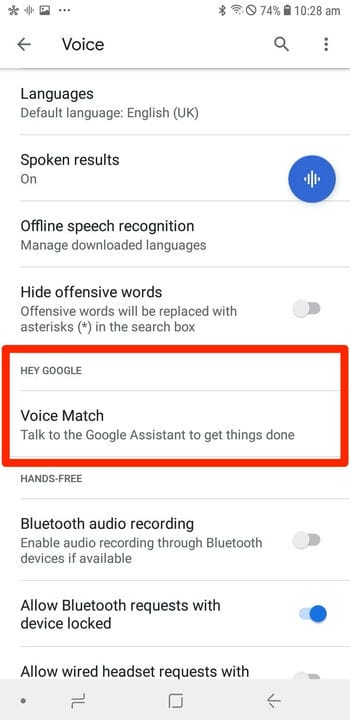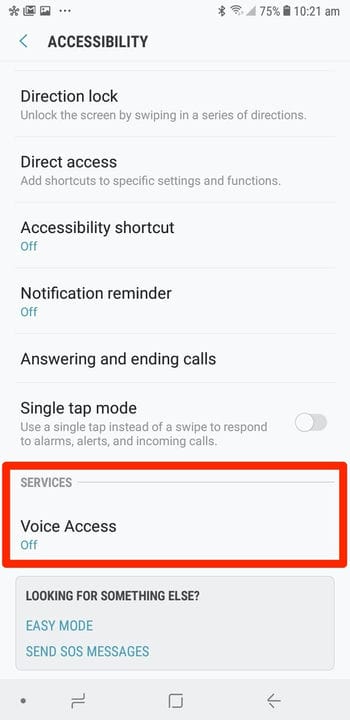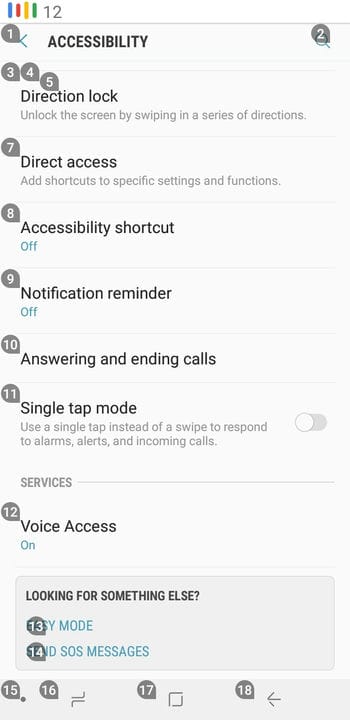Kuidas aktiveerida hääljuhtimine Android-seadmes
- Saate oma Android-seadmes hääljuhtimise aktiveerida kahel viisil: Google'i rakenduse ja Voice Accessi rakenduse kaudu.
- Google'i rakendus võimaldab teil Google'i otsingute tegemiseks ja veebis surfamiseks kasutada hääljuhtimisnuppe.
- Vahepeal võimaldab rakendus Voice Access teil Android-seadmes navigeerida ja häälega teksti sisestada või muuta.
Põhjuseid, miks peate võib-olla Android- seadmes hääljuhtimisseadeid kasutama, võib olla mitu. Võib-olla sõidate autoga ja peate oma käed teel hoidma või teil on värinad, mis muudavad puuteekraani kasutamise keeruliseks.
Igal juhul pakub teie Android- telefon või -tahvel mitu erinevat hääljuhtimise funktsiooni, mis muudavad seadmes navigeerimise lihtsamaks.
Siit saate teada, kuidas aktiveerida Android- seadme hääljuhtimine kahel viisil.
Kuidas aktiveerida hääljuhtimine oma Android-seadmes Google'i rakenduse abil
Android-seadmes hääljuhtimise sisselülitamiseks on kaks peamist võimalust.
Esiteks saame kasutada Google'i rakendust. See võimaldab teil teha oma häälega Google'i otsinguid.
1 Laadige alla Google'i rakendus ja käivitage see, seejärel puudutage paremas alanurgas kolme väikest punkti.
2 Puudutage valikut „Seaded" ja seejärel valikut „Voice”.
3 Puudutage valikut „Voice Match” ja seejärel lülitage lüliti „Hey Google” abil paremale.
Soovite leida menüü Voice Match.
Nüüd saate teha otsinguid, öeldes "Hei, Google" või "OK Google" (olenevalt teie seadmest), millele järgneb käsklused. Näiteks proovige öelda "OK Google, otsige Business Insiderit".
Kuidas aktiveerida oma Android-seadmes hääljuhtimisseadmeid rakenduse Voice Access abil
Teiseks saame kasutada Voice Accessi rakendust. See võimaldab teil oma telefoni menüüdes ja paljudes rakendustes hääljuhtimise abil navigeerida.
Kui soovite oma telefoni veelgi rohkem juhtida, kaaluge rakenduse Voice Access hankimist Play poest. Kui see on installitud, järgige täpsemate hääljuhtimisseadete seadistamiseks juhiseid.
1 Laadige alla rakendus Voice Access.
2 Avage rakendus Seaded – mitte rakendus Voice Access – ja puudutage valikut Juurdepääsetavus.
3 Kerige alla ja puudutage valikut „Voice Access”. Järgmisel lehel lülitage see sisse.
Valige suvand Hääljuurdepääs.
Nüüd saate kasutada samu käske "Hei, Google" või "OK Google". Saate neid kasutada rakenduste avamiseks. Näiteks proovige öelda: „OK Google, ava Spotify”.
Näete ka seda, et telefoniga rääkides kuvatakse ekraanil kõik, millega saab suhelda, kõrval number. Saate öelda, millist numbrit soovite ekraani seda osa oma häälega puudutada.
Igal asjal, millega saab suhelda, on number.